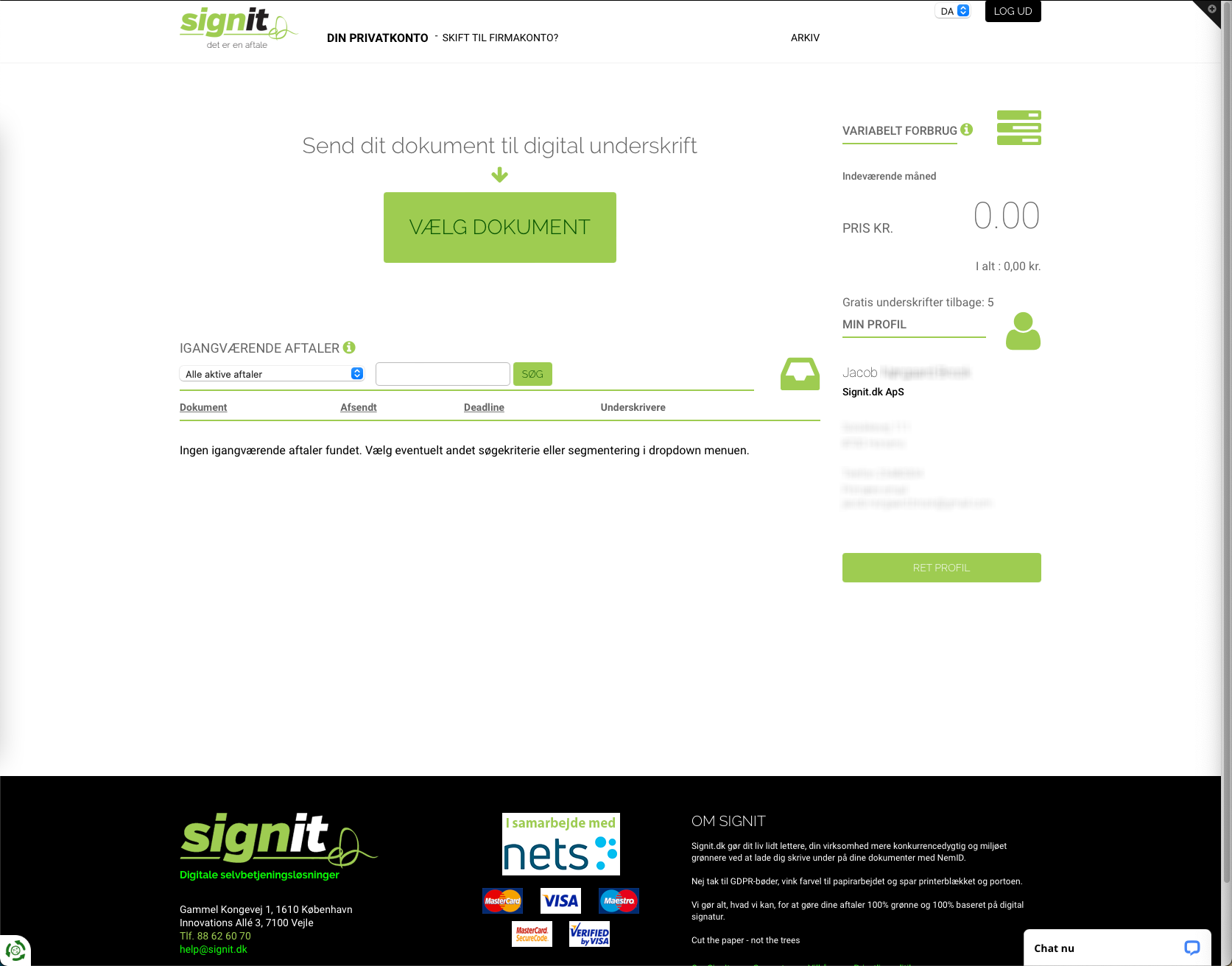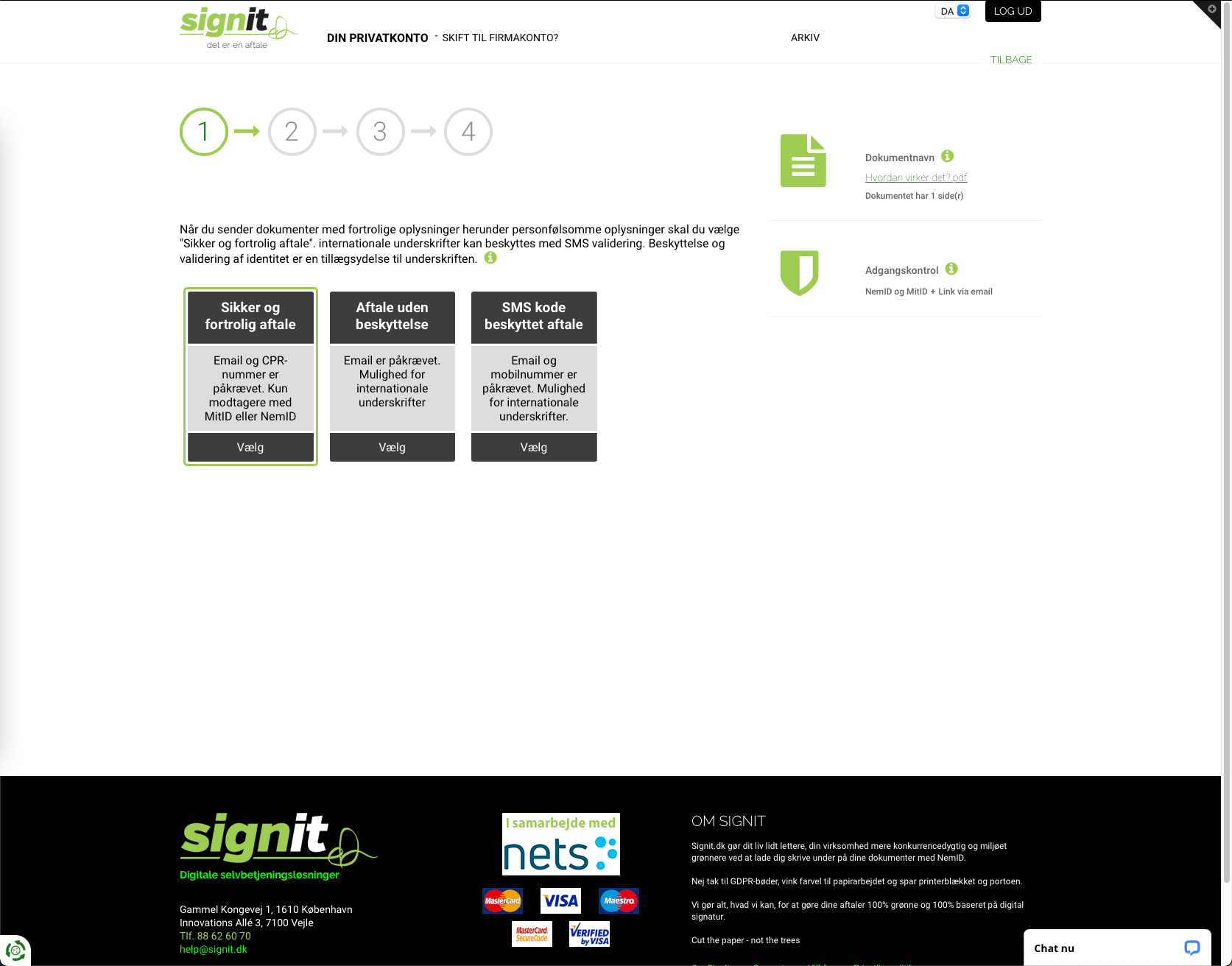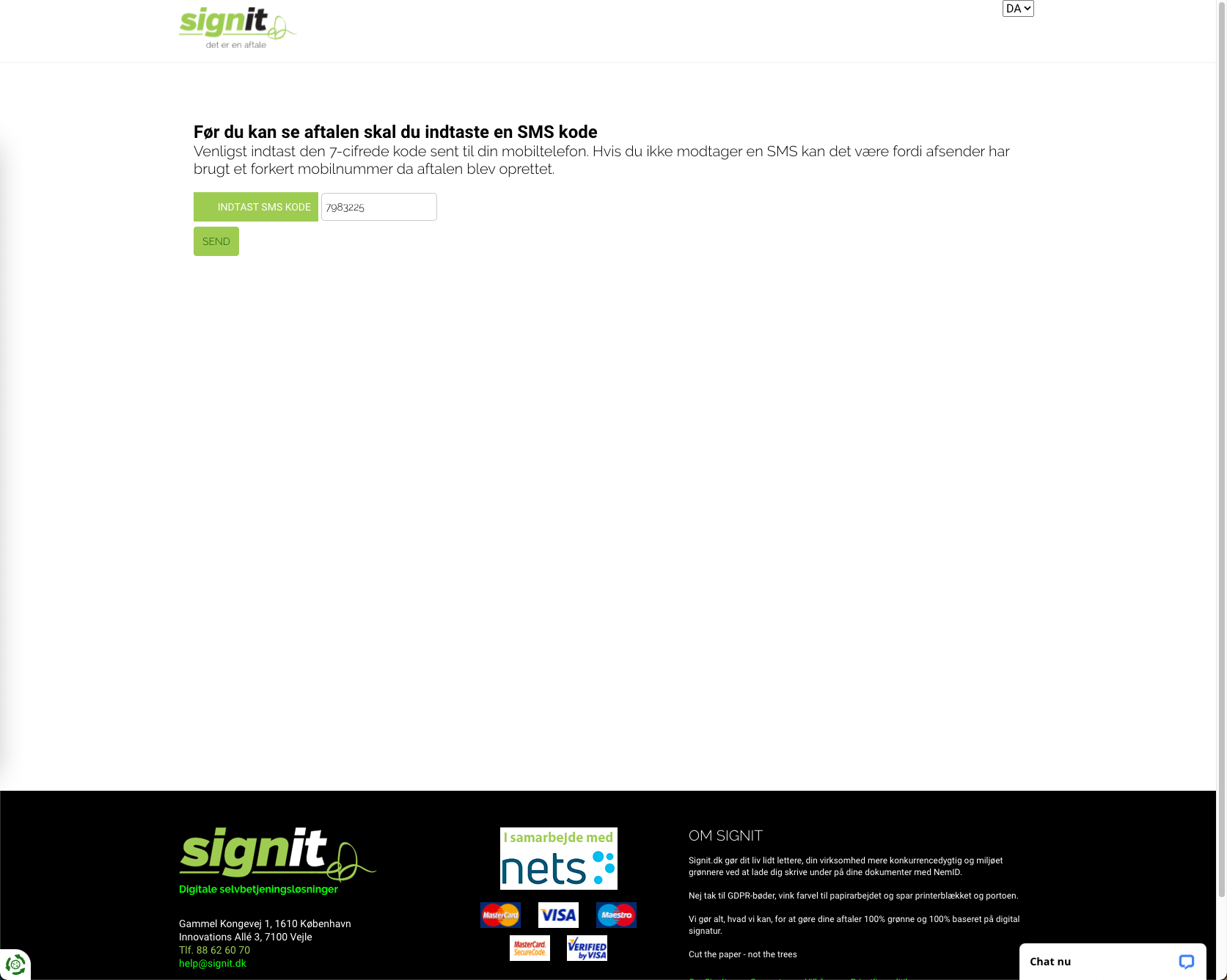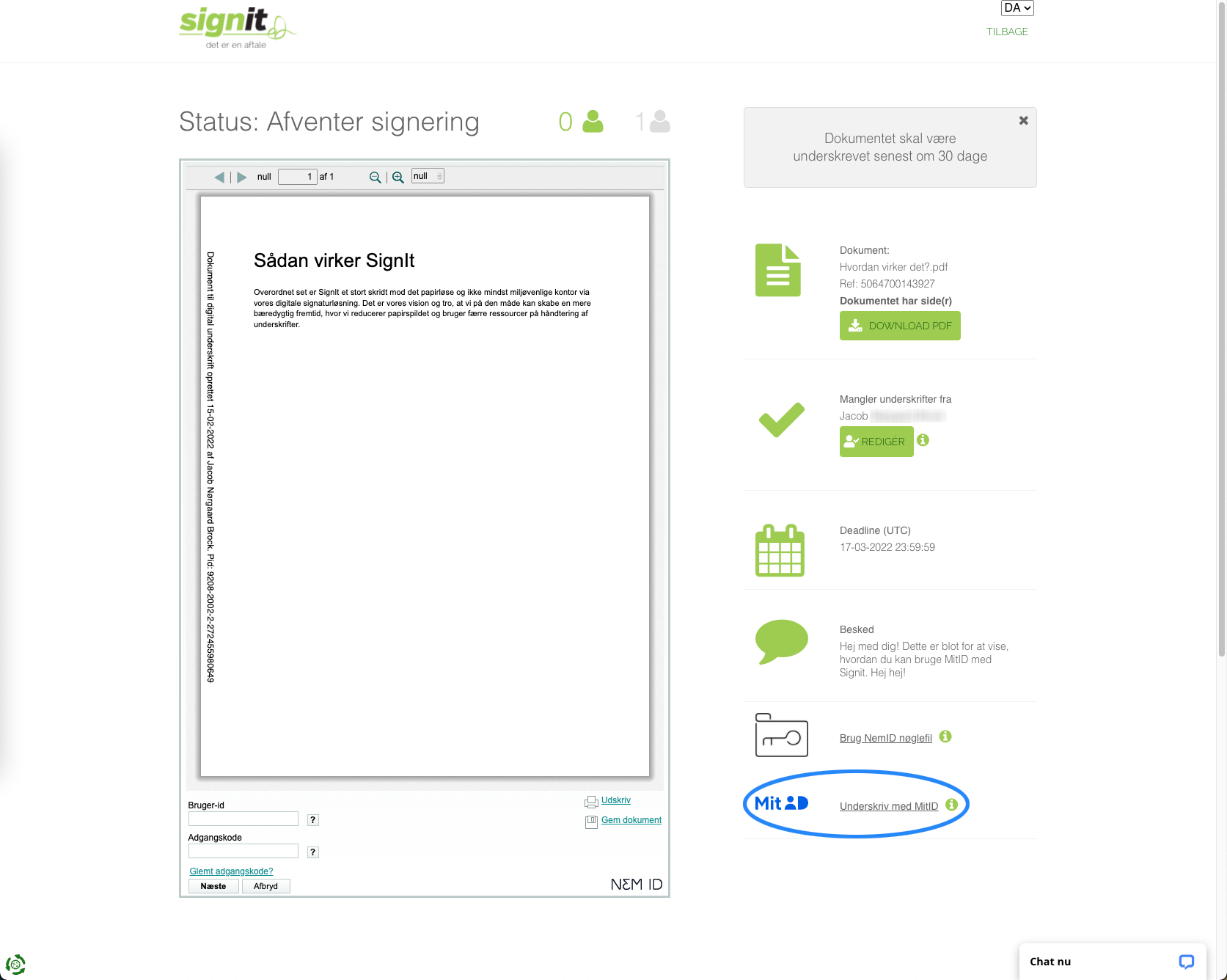Sådan bruger du MitID med SignIt
Danmarks nye digitale ID, MitID, er nu rullet ud til alle borgere. Du kan læse mere om baggrunden for MitID her, men her forklarer vi, hvordan du bruger MitID sammen med SignIt.
MitID kan bruges til at logge ind på din SignIt-konto og til at underskrive dokumenter og aftaler digitalt.
Kort og godt, trin for trin
Som afsender af aftaler:
- 1. Vælg dokumentet
Log ind på din SignIt-konto, vælg "Vælg dokument", og upload det dokument og eventuelle bilag, der skal underskrives. - 2. Beskyt og valider aftalen
Vælg, hvordan aftalen skal beskyttes. Vi anbefaler CPR-nummer eller SMS-kode som tofaktorgodkendelse, hvis du har modtagerens CPR eller telefonnummer. - 3. Gennemse og send
Udfyld dato og besked til modtageren, og gennemse aftalen, inden du klikker "Send". Modtageren får herefter et link til aftalen, hvor de kan underskrive med MitID.
Som modtager af aftaler:
- 1. Åbn linket og godkend med SMS-kode
Når du modtager mailen med aftalen, klikker du på linket. Hvis aftalen er SMS-beskyttet, modtager du en SMS-kode, som du indtaster for at åbne dokumentet. - 2. Underskriv dokumentet
Når du har åbnet dokumentet, kan du vælge "Underskriv med MitID" i nederste højre hjørne. - 3. Log ind med MitID
Indtast dit brugerID og CPR-nummer for at bekræfte din identitet og godkende underskriften. - 4. Bekræft underskrift
Du har nu underskrevet aftalen med MitID.